
Velen van jullie hebben het probleem dat wanneer je de iPad (of een ander iOS-apparaat) op je computer aansluit, iTunes Het herkent het apparaat niet of retourneert een foutmelding. Misschien herkent zelfs de computer de iPad als camera, maar verder niets. De snelste en gemakkelijkste oplossing is om het apparaat te herstellen, maar soms kunnen we dat niet eens doen, en het betekent ook verlies van gegevens en tijd om het apparaat opnieuw te configureren na het herstel. We zullen zien hoe kunnen we proberen het probleem op te lossen zonder onze toevlucht te hoeven nemen tot een dergelijke radicale maatregel Allereerst gaan we de te volgen stappen uitleggen in Windows, dat meestal ook het systeem is waarin iTunes de meeste problemen voor ons genereert. De stappen zijn in orde, als je het niet met de eerste oplost, ga dan naar de tweede enzovoort.
Werk iTunes bij
Het probleem kan simpelweg zijn dat u niet over de juiste versie van iTunes beschikt. Het beste is dat update iTunes naar de laatste versie, hiervoor selecteer in het iTunes-menu "Help> Controleren op updates", en installeer het als deze verschijnen. Als er geen update beschikbaar is of als het probleem zich blijft voordoen, gaat u verder met de volgende stap.
Start de iPad opnieuw op

Schakel de iPad volledig uit en weer in. Ervoor houd de slaapknop ingedrukt totdat de rode uitknop verschijnt Veeg en wacht tot het scherm helemaal zwart wordt. Zodra dit is gebeurd, schakelt u het apparaat weer in door op de slaapknop te drukken totdat de appel op het scherm verschijnt. Zodra het apparaat opnieuw is opgestart, maakt u opnieuw verbinding met de computer en probeert u deze met iTunes te verbinden.
Als het apparaat niet reageert, druk tegelijkertijd op de slaap- en startknop (de ronde) en houd beide een paar seconden vast, totdat het scherm wordt uitgeschakeld en de appel verschijnt. Als het apparaat desondanks zwart blijft, probeer het apparaat dan opnieuw te starten, maak opnieuw verbinding met de computer en probeer verbinding te maken met iTunes.
Controleer de USB-verbinding
Als je een andere USB-kabel hebt, probeer deze dan te gebruiken om de iPad aan te sluiten. Het wordt altijd aanbevolen om de originele kabels te gebruiken, aangezien het "compatibele" in veel gevallen problemen veroorzaakt. Als het vervangen van de kabel het probleem niet verhelpt, probeer dan een andere USB-ingang op uw computer. Vermijd USB-hubs of hubs, sluit uw apparaat altijd aan op een directe USB.
Herstart de computer
We hebben de iPad al herstart en het is niet opgelost, nu is het de beurt om de computer opnieuw op te starten.
Controleer of Apple Mobile Device Support is geïnstalleerd
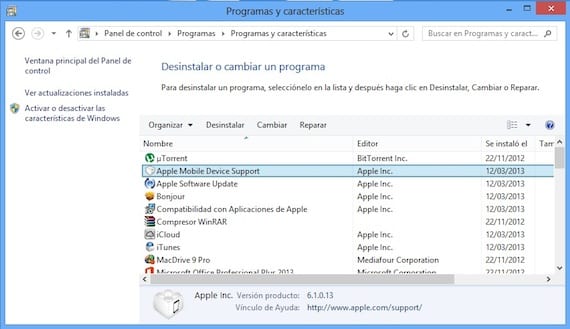
Sluit iTunes en koppel het apparaat los. Ga naar het configuratiescherm en klik op "Een programma verwijderen". Controleer of Apple Mobile Device Support wordt weergegeven. Als het niet verschijnt, verwijder dan iTunes, QuickTime, Apple Software Update en Apple Application Support. Zodra dit is gebeurd, installeert u iTunes opnieuw. U kunt het downloaden van de officiële Apple-website. Zorg ervoor dat u de juiste versie downloadt voor uw besturingssysteem (32 of 64 bits). Als u klaar bent, voert u iTunes uit en sluit u uw apparaat aan.
Start de Apple Mobile Device-service opnieuw
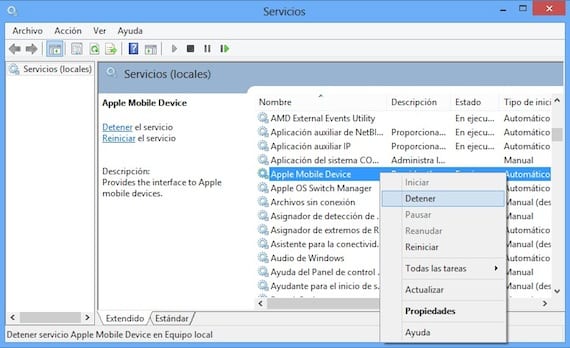
We sluiten iTunes en ontkoppelen het apparaat. We zoeken opnieuw naar het Configuratiescherm en gaan naar "Systeem en beveiliging> Systeembeheer". We zoeken naar "Services" en voeren deze uit. We zoeken het item «Apple Mobile Device» en we klikken met de rechtermuisknop en klikken op «Stop». We wachten tot het stopt, en dan herhalen we de rechtermuisknop en starten we het opnieuw Open iTunes en sluit het apparaat aan.
Verwijder iTunes volledig
Als u tot nu toe niets heeft gedaan om het probleem te verhelpen, zou u dat moeten doen verwijder iTunes volledig, en alle bijbehorende applicaties. Ga naar het configuratiescherm en verwijder de volgende applicaties in deze volgorde:
- iTunes
- Snelle tijd
- Apple Software-update
- Apple Mobile Device Support
- Dag
- Apple Application Support
Eenmaal verwijderd, zorg ervoor dat er geen restanten van deze toepassingen zijn Ga naar de bestandsverkenner en controleer of geen van deze mappen bestaat. Als je er een ziet, verwijder ze dan handmatig:
- C: Programmabestanden Bonjour
- C: Programmabestanden Gemeenschappelijke bestanden Apple
- C: Program Files iTunes
- C: Program Files iPod
- C: Program Files QuickTime
- C: WindowsSystem32QuickTime
- C: WindowsSystem32QuickTimeVR
Als u een 64-bits versie van Windows gebruikt u moet bevestigen dat de volgende mappen ook zijn verwijderd.
- C: Programmabestanden (x86) Bonjour
- C: Program Files (x86) Algemene bestanden Apple
- C: Programmabestanden (x86) iTunes
- C: Programmabestanden (x86) iPod
- C: Programmabestanden (x86) QuickTime
- C: WindowsSysWOW64QuickTime
- C: WindowsSysWOW64QuickTimeVR
Als u dit allemaal hebt gedaan, installeert u iTunes opnieuw van appelpaginaen sluit uw apparaat aan zodra het is geïnstalleerd.
Controleer of Apple Mobile Device USB Driver is geïnstalleerd
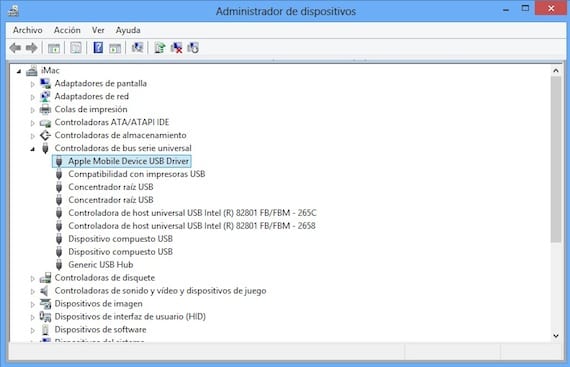
Verbind het apparaat met de computer Open het Configuratiescherm en selecteer "Systeem en beveiliging". Selecteer onder "Systeem" "Apparaatbeheer" en zoek naar het gedeelte "Universele seriële buscontrollers". Controleer of het Apple USB-stuurprogramma voor mobiele apparaten is geïnstalleerd zonder "?" of "!" vooraan. Als het eruit ziet zoals in de afbeelding, ga dan naar het volgende gedeelte.

Als er een uitroepteken of vraagteken naast de driver verschijnt, klik er dan met de rechtermuisknop op en selecteer "Verwijderen", vink de optie "Verwijder de stuurprogrammasoftware van het apparaat»En klik op OK.

Klik nu met de rechtermuisknop op "Universal Serial Bus Controllers" en selecteer "Scannen op hardwarewijzigingen". Het zal de driver opnieuw installeren.
Werk het Apple Mobile Device USB-stuurprogramma bij
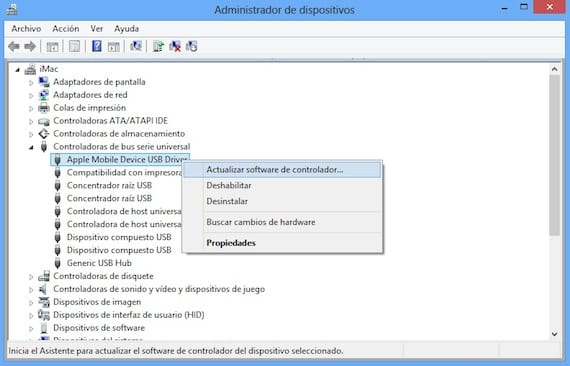
Verbind uw apparaat met uw computer. Open het Configuratiescherm en selecteer "Systeem en beveiliging". Selecteer onder "Systeem" "Apparaatbeheer" en zoek naar het gedeelte "Universele seriële buscontrollers". Klik met de rechtermuisknop op het item "Apple Mobile Device USB Driver" en selecteer "Werk de stuurprogrammasoftware bij".
Als na deze stappen alles hetzelfde blijft, zonder dat de computer uw apparaat herkent, moet ik u dat helaas vertellen er is weinig hoop dat u het kunt repareren zonder het te herstellen U moet uw iPad in herstelmodus zetten:
- Dat moet je allereerst weten u verliest alle informatie op uw iPad, dus het wordt aanbevolen dat u probeert het op een andere computer op te slaan of iCloud-back-ups te gebruiken om het later te kunnen herstellen.
- Schakel het apparaat uit. Als u het niet kunt uitschakelen, drukt u tegelijkertijd op de thuisknop en de slaapknop totdat het scherm wordt uitgeschakeld. Laat ze dan los.
- Houd de homeknop ingedrukt, sluit de iPad aan op de computer en laat de homeknop pas los als er een USB-kabel met het iTunes-symbool op het scherm verschijnt. Start vervolgens iTunes en het bericht dat het een iPad in herstelmodus heeft gedetecteerd, verschijnt. Herstel het apparaat.
Meer informatie - Tutorial om iTunes 11 te gebruiken met onze iPad (4e deel)
Bron - Apple support

Hallo, ik heb net mijn ipad gekocht en ik heb Windows 7 en mijn itunes herkent mijn ipad niet en ik heb alles hierboven al gecontroleerd en niets = (ik weet niet wat ik moet doen als ik naar een Apple Store ga voor wat ze vertellen ik of wat ...
Ik denk dat dit het beste is wat je kunt doen
HET WERKT!!
het werkte heel erg bedankt !!!
Het heeft me helemaal niet geholpen, toen ik naar apparaatbeheer ging, verscheen de Apple Mobile Device USB niet, maar toen ik naar draagbare apparaten ging, verscheen de iPad, klik met de rechtermuisknop, stuurprogramma-update, we zochten de computer in C: Programmabestanden
Hier is een video: https://www.youtube.com/watch?v=vkG9NfKR1DA
Mijn ipad is verwijderd, de pc herkent hem niet en geen van deze stappen heeft me geholpen. Wat kan ik doen?
Beste, punt 7 werkte voor mij, het probleem was met quicktime 7, blijkbaar is daar iets gecorrumpeerd, heel erg bedankt.
Het vraagt me nog steeds om de code van de 4 cijfers en staat me niet toe om te repareren of bij te werken. Ik krijg fout 1671.
Iemand om me te helpen
Het werkte voor mij heel erg bedankt 03/06/16, ik had al geprobeerd itunes te installeren en te verwijderen, maar ik wist niet waarom het niet werkte totdat ik alle stappen tot het einde had gevolgd 🙂
Mijn iTunes herkent mijn iPhone 5 maar herkent mijn iPhone 6 niet, beide hebben de jailbreak, ik realiseer me dat Windows het wel herkent, maar iTunes niet, net als ik respring zijn er een paar seconden k het herkent het maar wanneer het uitschakelt en op niets, dat ik kan doen? Zodat mijn iPhone 2 mij herkent
Hallo, bedankt voor de hulp, je hebt mijn leven gered. Ik heb met alles gevochten om het op te lossen totdat ik jouw advies heb gevonden. Mijn probleem? Nieuwe iTunes en andere oude, incompatibele bestanden. Noch iphone noch ipad herkende me. Ik heb het Apple Mobile-apparaat en alles wat met Apple te maken heeft, verwijderd. Start opnieuw op en het vertelt me dat Itunes kapot is. Ik verwijder het en zet het terug, zoek naar nieuwe bestanden en alles is in orde. Hartelijk bedankt.